win11音量调节无效怎么解决 win11音量调节不了怎么办
更新时间:2023-05-12 10:50:14作者:run
每个人在使用原版win11电脑时都会遇到音量小或者音量大的情况,但当你发现win11音量调节无效时,你会怎么办?这是一个非常烦人的问题,不要担心,我们为你提供了一些简单且快速的解决方案,让你可以快速解决win11音量调节无效问题,跟着我们的步骤一起来解决这个问题吧。
win11音量调节无效怎么解决:
1、按Win+R打开运行,输入regedit回车打开注册表编辑器。
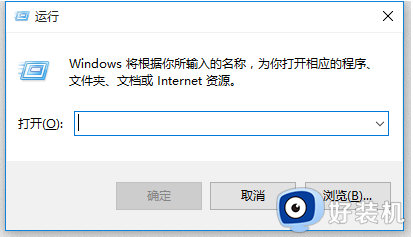
2、展开以下位置:
HKEY_LOCAL_MACHINE\SOFTWARE\Microsoft\Windows\CurrentVersion\Run
在右侧新建名为systray.exe的字符串值。
如图所示:
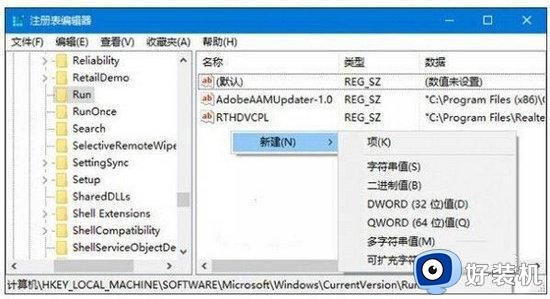
3、双击systray.exe键值,将其值修改为C:\Windows\System32\systray.exe,确定。
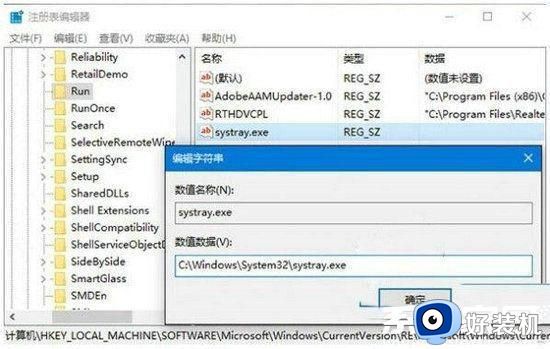
4、重启电脑后一般就可以恢复正常。
5、如果仍然无法恢复,请看看你的声卡是否安装驱动。还有就是病毒影响。
综上所述,若遇到win11音量调节无效的情况,我们可以尝试进行以下步骤:检查相关驱动程序是否正常运行,调整默认音频设备的设置,或是重新启动音频服务。此外,我们也可以使用第三方软件进行音量控制,以解决这一问题,希望这些方法能够帮助您快速解决win11音量调节无效的问题。
win11音量调节无效怎么解决 win11音量调节不了怎么办相关教程
- win11调节音量大小没反应怎么办 win11音量调节无效修复方法
- win11音量条变成横向如何更改 win11电脑音量调节横向怎么改为竖向
- win11声音无法调节怎么办 win11启动声音没法改处理方法
- win11音量图标不见了怎么办 windows11音量图标图标没了如何解决
- win11音量调节竖向改横向的方法 win11音量键怎么设置成横向
- win11音量快捷键是什么 win11使用快捷键调声音的方法
- win11任务栏看不到调音喇叭怎么办 win11任务栏喇叭图标不见了怎么恢复
- win11自动调音量麦克风怎么关闭_win11如何关闭麦克风自动调节音量
- win11声音打不开怎么办 win11声音调节失效如何修复
- win11麦克风音量乱跳什么原因 win11麦克风音量乱跳多种解决方法
- win11家庭版右键怎么直接打开所有选项的方法 win11家庭版右键如何显示所有选项
- win11家庭版右键没有bitlocker怎么办 win11家庭版找不到bitlocker如何处理
- win11家庭版任务栏怎么透明 win11家庭版任务栏设置成透明的步骤
- win11家庭版无法访问u盘怎么回事 win11家庭版u盘拒绝访问怎么解决
- win11自动输入密码登录设置方法 win11怎样设置开机自动输入密登陆
- win11界面乱跳怎么办 win11界面跳屏如何处理
win11教程推荐
- 1 win11安装ie浏览器的方法 win11如何安装IE浏览器
- 2 win11截图怎么操作 win11截图的几种方法
- 3 win11桌面字体颜色怎么改 win11如何更换字体颜色
- 4 电脑怎么取消更新win11系统 电脑如何取消更新系统win11
- 5 win10鼠标光标不见了怎么找回 win10鼠标光标不见了的解决方法
- 6 win11找不到用户组怎么办 win11电脑里找不到用户和组处理方法
- 7 更新win11系统后进不了桌面怎么办 win11更新后进不去系统处理方法
- 8 win11桌面刷新不流畅解决方法 win11桌面刷新很卡怎么办
- 9 win11更改为管理员账户的步骤 win11怎么切换为管理员
- 10 win11桌面卡顿掉帧怎么办 win11桌面卡住不动解决方法
